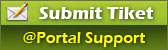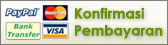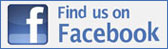|
Anda belum login [ Login ] |
Awas Zoom Bombing! Ini Tips Aman Meeting Online Pakai Zoom
NamaDomain.com, Jakarta - Zoom jadi salah satu platform yang sedang naik daun saat ini. Berbagai instansi pemerintahan, perusahaan, universitas hingga sekolah di berbagai negara serentak menggunakannya untuk menunjang aktivitas bekerja dan belajar dari rumah.
Sayangnya, aplikasi ini memiliki masalah yang bisa mengganggu penggunanya. IT Security Consultant PT Prosperita - ESET Indonesia Yudhi Kukuh mengatakan, segala hal yang terkait dengan dunia maya pasti memiliki risiko, termasuk menggunakan Zoom.
"Dalam kasus Zoom, ancaman Zoom Bombing bisa menjadi masalah besar bagi banyak pihak, untuk mengatasi masalah ini dibutuhkan pengaturan yang tepat untuk mencegah terjadinya pembajakan," kata Yudhi seperti dikutip dari keterangan resminya, Kamis (2/4/2020).
Zoom Bombing merupakan serangan berupa gangguan dari luar yang membajak video konferensi dengan mengirim gambar-gambar porno atau ujaran kebencian disertai ancaman, sehingga menghentikan segala interaksi sosial online yang sedang dilakukan. Serangan ini diketahui semakin meningkat secara signifikan selama pandemi.
Nah, bagaimana caranya agar tetap aman? Pencegahan merupakan cara terbaik untuk mengatasinya. Sebelum Zoom Bombing menimpa, Yudhi membeberkan tips untuk mengamankan jaringan dari serangan
serupa.
Zoom memiliki hidden tool untuk mencegah pengeboman Zoom yang disebut sebagai 'Waiting Room' atau ruang tunggu yang memungkinkan mencegah tamu yang tidak diundang mengambil alih. Berikut adalah langkah-langkah mengaktifkan Waiting Room:
1. Buka account management dan pengaturan akun, dan scroll ke bawah ke opsi 'Waiting Room' lalu aktifkan
2. Setelah pengaturan diaktifkan, pilih siapa saja yang bisa menghadiri.
'All Participants' misalnya, menempatkan semua orang di ruang tunggu secara default, dan 'Guest Participants Only' menambahkan orang-orang di berbagai akun Zoom atau yang tidak masuk ke ruang tunggu. Kamu juga dapat mengizinkan peserta lain untuk menerima orang dari 'Waiting Room'
3. Setelah diaktifkan, Waiting Room juga dapat diatur untuk pertemuan tertentu.
Untuk melakukan ini, jadwalkan pertemuan terlebih dahulu di opsi 'Schedule Meeting'
4. Untuk melihat pertemuan berikutnya tinggal klik 'Upcoming Meeting'.
5. Di sana, periksa untuk mengaktifkan 'Waiting Room' untuk pertemuan khusus/tertentu
6. Kamu juga bisa mengaktifkan 'Waiting Room' untuk semua rapat dengan ID rapat pribadi kamu.
Ini dapat dilakukan dengan cara, dari opsi 'Meeting' kemudian pilih opsi 'Personal Meeting Room'.
7. Klik 'Edit this Meeting'
8. Pastikan mengaktifkan 'Waiting Room' dengan dicentang, lalu tekan save/simpan.
9. Inilah yang akan dilihat peserta rapat saat berada di 'Waiting Room'
10. Host dapat kendalikan Waiting Room dengan memilih 'Manage Participants'
11. Sementara opsi 'More' akan memberikan beberapa opsi, termasuk memasukkan seseorang ke 'Waiting Room'
12. Setelah pertemuan dimulai, calon peserta rapat dapat diterima dari daftar tunggu di bawah 'Manage participants' (kelola peserta).
13. Atau, seluruh yang ada di 'Waiting Room' dapat diterima sekaligus
14. Dengan mengklik 'More' pada 'Video Participants' mereka dapat dikirim ke 'Waiting Room' selama panggilan.
Mencegah lebih baik daripada mengobati atau sedia payung sebelum hujan, dua pepatah ini sangat akrab di telinga kita sebagai orang Indonesia, kedua ungkapan tersebut sangat cocok dalam situasi Zoom terkini. Semoga tips langkah-langkah pengamanan Zoom di atas dapat bermanfaat untuk para penggunanya. (rns/rns)